Q&Aナンバー【8508-7501】更新日:2013年8月3日
このページをブックマークする(ログイン中のみ利用可)
3D感が認識できません。
| 対象機種 | すべて |
|---|---|
| 対象OS |
|
 質問
質問
3D感が認識できません。
 回答
回答
次の項目を順に確認してください。
1番目の確認項目3D映像の視聴方法 / 環境を確認する
3Dコンテンツの視聴位置を確認します。

映像や個人差によって、3Dに見えにくい場合があります。
3Dに対応しているかどうかを確認する
3Dの映像を視聴するには、ご利用のパソコンに3D機能や、3D対応のアプリケーションが必要です。
3D機能が搭載しているかどうかがわからない場合は、次のQ&Aをご覧になり、3D機能や3D対応のアプリケーションが搭載されているかどうかを確認してください。 パソコンのハードウェアの仕様(CPUや搭載メモリサイズ、ハードディスク容量など)について知りたいときは、何を調べればよいですか。(新しいウィンドウで表示)
パソコンのハードウェアの仕様(CPUや搭載メモリサイズ、ハードディスク容量など)について知りたいときは、何を調べればよいですか。(新しいウィンドウで表示)
3Dコンバージョンパネルまたは3Dメガネを確認する
3D映像を効果的に視聴できる推奨位置で、映像をご覧ください。
3Dを視聴するときは、本体に添付されている3Dコンバージョンパネル、または3Dメガネを使用してください。
また、3Dコンバージョンパネルや3Dメガネに傷や汚れがあると、3Dコンテンツを正常に見られません。
詳しくは、次のQ&Aをご覧ください。
 3Dコンバージョンパネル、または3Dメガネを装着すると画面が見えません。(新しいウィンドウで表示)
3Dコンバージョンパネル、または3Dメガネを装着すると画面が見えません。(新しいウィンドウで表示)
両目を水平にした状態で視聴する
3D映像を視聴するときは、顔を傾けずに両目を水平にした状態でご覧ください。
3D映像を効果的に視聴できる推奨位置で視聴する
3D映像を効果的に視聴できる推奨位置で、映像をご覧ください。
ご利用の機種によって、効果的に視聴できる推奨位置が異なります。
詳しくは、次のQ&Aをご覧ください。
 3D映像を効果的に視聴できる位置を教えてください。(新しいウィンドウで表示)
3D映像を効果的に視聴できる位置を教えてください。(新しいウィンドウで表示)
液晶ディスプレイに市販の保護フィルムを貼らない
液晶ディスプレイに市販の保護フィルムを貼らないでください。
保護フィルムを貼ると、保護フィルムがもつ光を拡散させる効果により、画面の光(左目用・右目用の映像)が混ざって目に届いてしまうため、3D映像として認識することができなくなる場合があります。
2番目の確認項目画面の解像度を確認する
パソコンの画面の解像度(サイズ)を購入時の状態から変更すると、3Dコンテンツを正しく表示することができません。
解像度を変更している場合は、次のQ&Aをご覧になり、購入時の解像度に戻してください。 [Windows 7] 画面の解像度(サイズ)を変更する方法を教えてください。(新しいウィンドウで表示)
[Windows 7] 画面の解像度(サイズ)を変更する方法を教えてください。(新しいウィンドウで表示)
購入時の解像度には「推奨」と記載されています。
例)
1600 × 900 (推奨)
3番目の確認項目画面の文字やアイコンの大きさを確認する(カスタムDPI設定)
カスタムDPI設定で、画面の文字やアイコンの大きさを購入時の状態から変更すると、3Dコンテンツを正しく表示することができません。
カスタムDPI設定を変更している場合は、次の手順で購入時の設定に戻します。
お使いの環境によっては、表示される画面が異なります。
- デスクトップの何も表示されていないところを右クリックし、表示されるメニューから、「画面の解像度」をクリックします。
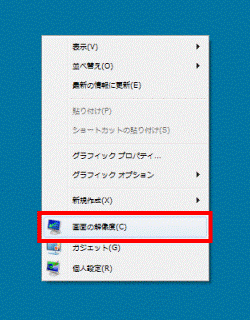
- 「画面の解像度」が表示されます。
「テキストやその他の項目の大きさの変更」をクリックします。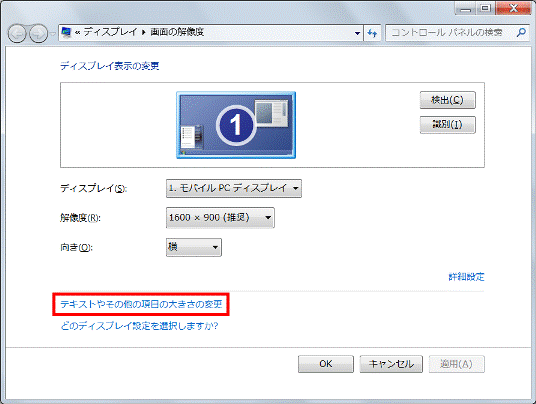
- 「カスタムテキストサイズの設定(DPI)」をクリックします。
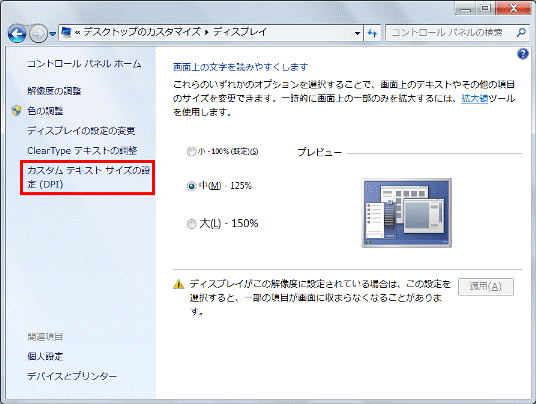
- 「カスタムDPI設定」が表示されます。
「標準サイズに対してこの割合で大きさを変える」の右側の「▼」ボタンをクリックし、表示される一覧から「100%」をクリックします。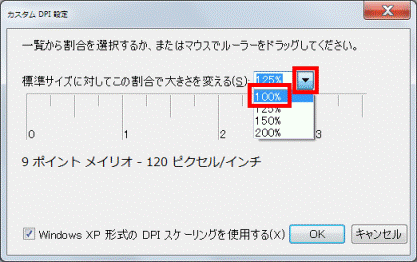
- 「Windows XP 形式の DPI スケーリングを使用する」にチェックがあることを確認します。
チェックがない場合は、クリックしてチェックを付けます。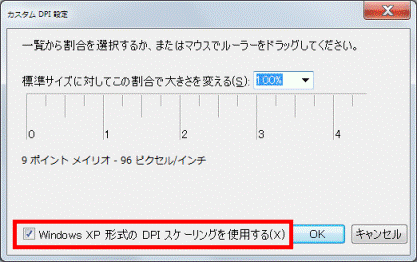
- 「OK」ボタンをクリックします。
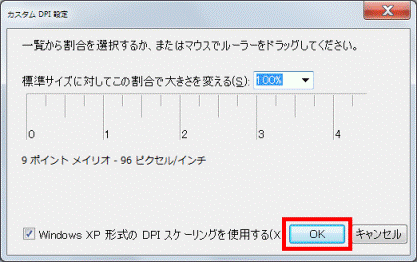
- 「適用」ボタンをクリックします。
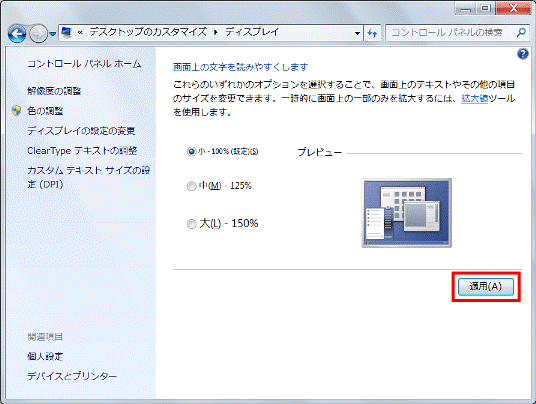
- 「これらの変更を適用するには、コンピューターからログオフする必要があります。」と表示されます。
「今すぐログオフ」ボタンをクリックします。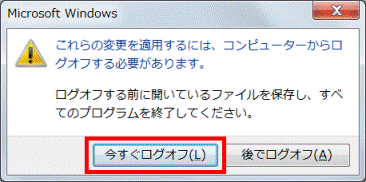
- パソコンがログオフし、ユーザーアカウントを選択する画面が表示されます。
カスタムDPI設定を購入時の状態に戻したユーザーアカウントをクリックします。 - 画面の文字やアイコンの大きさが購入時の状態に戻っていることを確認します。
4番目の確認項目拡大鏡を終了する
デスクトップや画面の一部を拡大して表示する拡大鏡を使用すると、3Dコンテンツを正しく表示することができません。
拡大鏡を使用している場合は終了してください。
パソコンを起動するたびに拡大鏡が表示される場合は、次のQ&Aをご覧ください。 [Windows 7] パソコンを起動するたびに拡大鏡が表示されます。(新しいウィンドウで表示)
[Windows 7] パソコンを起動するたびに拡大鏡が表示されます。(新しいウィンドウで表示)
5番目の確認項目コンテンツの種類に応じて対処する
正しく見られない3Dコンテンツに応じて、次の項目をご覧ください。
Blu-ray 3Dの場合
Blu-ray 3Dを3Dで視聴するには、PowerDVDで再生します。
その他のアプリケーションでは、3Dで視聴できません。
PowerDVDで再生する方法は、次のQ&Aをご覧ください。 [PowerDVD] Blu-ray DiscやDVDを3D映像で視聴する方法を教えてください。(新しいウィンドウで表示)
[PowerDVD] Blu-ray DiscやDVDを3D映像で視聴する方法を教えてください。(新しいウィンドウで表示)
正しい手順でも視聴できない場合は、富士通パーソナル製品に関するお問い合わせ窓口へお問い合わせください。 お困りごとのご相談(新しいウィンドウで表示)
お困りごとのご相談(新しいウィンドウで表示)
Blu-ray Discの場合
- PowerDVD10(2011年夏モデル以降)
通常のBlu-ray Disc(2D)を3Dで視聴するには、PowerDVDで再生します。
その他のアプリケーションでは、3Dで視聴できません。
PowerDVDで再生する方法は、次のQ&Aをご覧ください。 [PowerDVD] Blu-ray DiscやDVDを3D映像で視聴する方法を教えてください。(新しいウィンドウで表示)
[PowerDVD] Blu-ray DiscやDVDを3D映像で視聴する方法を教えてください。(新しいウィンドウで表示)
すべてのタイトルの3D再生を保証していません。 - PowerDVD9(2010年夏モデル〜2011年春モデル)
通常のBlu-ray Disc(2D)を3Dで視聴できません。
詳細は、次のQ&Aをご覧ください。 [PowerDVD] 再生するディスクによって3Dで視聴できません。(新しいウィンドウで表示)
[PowerDVD] 再生するディスクによって3Dで視聴できません。(新しいウィンドウで表示)
DVDの場合
次のQ&Aをご覧になり、対処してください。 [PowerDVD] DVD-Videoを3Dで視聴できません。(新しいウィンドウで表示)
[PowerDVD] DVD-Videoを3Dで視聴できません。(新しいウィンドウで表示)
正しい設定や手順でも視聴できない場合は、富士通パーソナル製品に関するお問い合わせ窓口へお問い合わせください。 お困りごとのご相談(新しいウィンドウで表示)
お困りごとのご相談(新しいウィンドウで表示)
ファイルの場合
パソコンに収録されている、3D映像のサンプルコンテンツのみ表示できます。
サンプルコンテンツ以外のファイルの動作は保証できません。
サンプルコンテンツが3Dで視聴できないときは、次のQ&Aをご覧ください。 [PowerDVD] サンプルコンテンツを3Dで視聴できません。(新しいウィンドウで表示)
[PowerDVD] サンプルコンテンツを3Dで視聴できません。(新しいウィンドウで表示)
ゲームの場合
お使いのゲームがFMVパソコンの3Dの表示方式に対応していない可能性があります。
ゲームの提供元に、「Xpol」に対応しているかどうかをご確認ください。
テレビの場合
- 2010年冬モデル以降
3Dとして視聴できる番組は、3D対応番組として放送されている番組のみです。
通常放送されている番組を3Dとして視聴することはできません。
DigitalTVboxで、3D番組を視聴する方法は、次のQ&Aをご覧ください。 [DigitalTVbox] 3D番組を視聴する方法を教えてください。(新しいウィンドウで表示)
[DigitalTVbox] 3D番組を視聴する方法を教えてください。(新しいウィンドウで表示)
DigitalTVboxで、3D番組を視聴できない場合は、富士通パーソナル製品に関するお問い合わせ窓口へお問い合わせください。 お困りごとのご相談(新しいウィンドウで表示)
お困りごとのご相談(新しいウィンドウで表示) - 2010年夏モデル
3D対応番組を、3Dで視聴できません。
内蔵カメラの場合
- 2012年春モデル以降
3Dカメラを搭載していないため、内蔵カメラの映像を3Dで視聴できません。 - 2010年夏モデル〜2011年冬モデル
3Dカメラビューアー以外のカメラ用アプリケーションでは、3Dで視聴できません。
3Dカメラビューアーを使用してください。
3Dカメラの使い方は、次のQ&Aをご覧ください。 [3Dカメラビューアー] 3Dコンテンツを作る方法と見る方法を教えてください。(新しいウィンドウで表示)
[3Dカメラビューアー] 3Dコンテンツを作る方法と見る方法を教えてください。(新しいウィンドウで表示)- 3Dカメラビューアーにチャット機能はありません。
- 3Dカメラビューアーで保存した静止画や動画は、富士通製の3D対応パソコン以外では視聴できません。
- 左右の画像が重複している(ダブっている)場合は、3Dカメラの初期設定を行ってください。
すでに、初期設定を行っている場合でも、もう一度行ってください。
初期設定の方法は、次のQ&Aをご覧ください。 [3Dカメラ設定] 設定方法を教えてください。(新しいウィンドウで表示)
[3Dカメラ設定] 設定方法を教えてください。(新しいウィンドウで表示)
初期設定で改善しない場合は、富士通パーソナル製品に関するお問い合わせ窓口までご相談ください。 - 左右どちらかの映像が見られない(黒や砂嵐)の場合は、富士通パーソナル製品に関するお問い合わせ窓口までご相談ください。

富士通パーソナル製品に関するお問い合わせ窓口の詳細は、次のホームページをご覧ください。 お困りごとのご相談(新しいウィンドウで表示)
お困りごとのご相談(新しいウィンドウで表示) - 3Dカメラビューアーにチャット機能はありません。



